Полное удаление Автокада на компьютере – когда понимаешь, что это действительно нужно
Как полностью удалить Автокад 2014/2015 с компьютера?
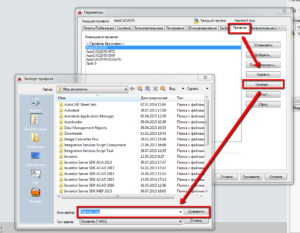
19.11.2015
AutoCAD — программа САПР, в которой разрабатывают конструкторские документации: чертежи, модели, объекты,схемы. В данной программе возможно максимально точное построение 2D и 3D чертежей любых назначений и уровней сложности.
О развитии программы автокад
Программа была разработана американской компанией «Autodesk». Данная компания — признанный лидер на мировом рынке среди всех компаний, разрабатывающих системы САПР.
AutoCAD была широко распространена уже в начале девяностых годов в качестве десятой версии, работающей на основе ОС MS-DOS. Однако уже 14 версия программы стала работать на основе ОС Windows,а в конце девяностых годов была разработана 15 версия, а также 2000i.
Начиная с версии программы 2004 года, AutoCADстала работать на тех основных принципах, которые лежат в её основе и на сегодняшний день.
В процессе установки Автокада новой версииили новой программы возможно возникновение сбоев, что может привести к неправильной работе продукта. В таком случае необходима полная деинсталляцияAutoCAD.
Если программу удалить неправильно, этообязательно повлечет за собой сбои при установке нового продукта вследствиеобнаружения новой версией следов пребывания старой, что не позволит ей корректно установиться.Часто пользователям приходится полностью переустановитьОС для установки новой версии Автокад в связи с тем, что не получается удалитьостатки предыдущей версии.
Поэтому необходимо знать, как полностью удалитьАвтокад, поскольку эта процедура является важным шагом при установке новойверсии, без которой невозможна современная работа в Автокаде. Удалить AutoCADдовольно просто и быстро, вся процедура может занять не более 20 минут.
Как полностью удалитьАвтокад 2014?
Подготовка к деинсталляции
Перед тем как приступить к процедуре удаления программы Автокадверсии 2013/2014, требуется выполнить следующие действия:
- Произвести перезагрузку компьютера (это необходимо длятого, чтобы задействовать все обновления, установленные в процессе работы ОС).
- Далее отключите антивирусы, имеющиеся на компьютере (в противном случае они заблокируют процесс удаления, помешают редактированиюреестра и пр.).
- Теперь создайте точку восстановления ОС, а такжепотребуется копия реестра системы. Для этого в меню «Панели управления» в разделе «Настройка параметров компьютера» выберите «Система безопасности».
- Далее следует выбрать «Система», и затем — «Защитасистемы».
- В открывшемся окне «Свойства системы»выберите «Создать».
- Для того чтобы запустить редактор реестра и сохранить резервную копию реестра Windows, нажмите кнопку Win+R, а в строке «Открыть» наберите «regedit» и подтвердите запуск программы. После открытия редактора реестра выберитеправой кнопкой мыши пункт «Компьютер» и произведите выгрузку всего реестра в файл.
- В «Редактор реестра» выберите «Компьютер», а затем — «Экспортировать»:
- Далее следует произвести загрузку и установкуутилиты Microsoft Fixit для Windows.
- Закройте все приложения.
Удаление AutoCAD 2014
Деинсталляция производится с применениемстандартных средств удаления Автокад, которые находятся на панели управления Windows. Требуется удалить каждый установленный продукт отдельно.
Сначалавыполняется удаление всех дополнений, а затем комплекса САПР.
Возможен вариант,когда система предложит перезагрузку компьютера — в этом случае согласитесь,перезагрузив ОС, и дальше выполните удаление следующей программы.
Затем произведите установление утилиты MicrosoftFixit, скачав её с сайта разработчика Microsoft. Далеезапустите приложение и деинсталлируйте AutoCAD повторно, используяданную утилиту.
В некоторых случаях стандартная утилита не всегда можетсправиться с удалением Автокада, и при использовании сторонних программдеинсталляция может оказаться более эффективной. После того как Автокад будетудалён, система потребует перезагрузку.
Согласитесь, нажав «ОК» дляперезагрузки компьютера.
о том, какудалить полностью Автокад с компьютера
Удаление лицензионныхфайлов
На следующем этапе необходимо выполнить удаление файловлицензии. В Windows7/Vista они будут размещены в каталоге C:ProgramDataFLEXnet.
В Windows XP файлы лицензии будут находиться в каталоге C:Documentsand SettingsAllUsersApplication DataFLEXnet.
Удаление общихпапок и других файлов
После того, как будет удалена программа AutoCAD, с жесткого диска необходимо выполнить вручнуюудаление оставшихся рабочих файлов программы.
Удаляя общие папки Автокад,будьте предельно осторожны, поскольку при совершении ошибки возникнут проблемыс работой установленных программ Autodesk.Для выполнения удаления введите на системномдиске поиск Autodeskи устраняйте все документы, которые будут найдены. Далее очистите корзину с файлами.
Как удалить записиAutodeskиз системного реестра?
Теперь необходимо запустить созданную ранее резервнуюкопию реестра. Далее следует запустить редактор реестра. Перейдите в меню«Пуск», сделайте клик на кнопке «Выполнить» и задайте команду Regedit. Найдите в редакторе ветки HKEY_CURRENT_USERSoftwareAutodesk и HKEY_LOCAL_MACHINESoftwareAutodesk и удалите их.
После того как все записи будут удалены, перезагрузитекомпьютер для того, чтобы выполненные изменения смогли вступить в силу. Когдасистема запустится, произведите создание новой точки восстановления и резервнойкопии реестра.
Таким образом, вы полностью удалите с компьютера Автокад2013/2014.
о том,как полностью удалить Автокад 2014
Удаление «Автокад» 2014 с Windows8
- Деинсталляцию необходимо осуществлять через Панельуправления.
- Далее следует выбрать «Программы и компоненты».
- Перед деинсталляцией «Автокада» выполните удалениесоответствующих вспомогательных компонентов, которые относятся к основномуприложению.
Удаляя библиотеки материалов Autodesk, необходимо помнить, что эти библиотеки— общие для всех продуктов этой компании и их нельзя удалять, пока не будетвыполнено удаление всех остальных приложений Autodesk из системы.
- Теперь требуется выбрать приложение Автокад и нажатьклавишу «Удалить/Изменить».
- Далее последует открытие программы в режиме обслуживания,которая предложит варианты добавления или удаления компонентов, выполнениевосстановления/переустановки приложения или удаления выбранного продукта:
- Необходимо выбрать опцию «Удалить» и нажать «Далее».
- Завершив удаление, следует нажать «Готово».
Принеобходимости, когда потребуется перезагрузка компьютера, выполните этодействие.
Как полностью удалить Автокад2015?
Удалить ту или иную программу можно, как правило,несколькими способами. Существуют программы, состоящие из одного файла, и дляих удаления требуется всего лишь удаление этого самого файла.
Но в такихпрограммах, которые глубоко запустили свои корни, и для их полного удалениянужно влезть в глубокие дебри операционной системы и реестра.
Поэтому многиемогут столкнуться с проблемой, как полностью удалить Автокад 2015.
Для Windows ХР:
- Сначала необходимо нажать «Пуск», выбрать пункт«Выполнить». Это требуется сделать для остановки процесса программы.
- Откройте панель управления.
- Теперь нужно найти значок «Add / Remove Programs» для удаленияпрограммы.
- Далее необходимо щелкнуть меню «Пуск», а затем нажатьклавишу поиска, после чего найдите и удалите необходимые файлы.
- Откройте редактор реестра и найдите и удалите записипрограммы в нём.
Для Windows VISTA:
- Сначала нужно перейти на панель управления и выбратьпункт «Удалить программу».
- Далее требуется найти и открыть «Установка и удалениепрограмм».
- Для удаления программы следует нажать клавишу «Удалить».
- Откройте диспетчер задач и остановите все запущенныепроцессы.
- Найдите и удалите все необходимые файлы.
- Перезагрузите компьютер.
Для Windows 7:
- Следует щелкнуть на кнопке «Пуск» и открыть панельуправления.
- Теперь необходимо найти и нажать «Оформление и персонализация».
- Далее следует нажать «Свойства папки», которая находитсяна вкладке «Вид».
- Теперь необходимо выбрать «Показывать скрытые файлы».
- Далее нужно нажать «ОК» в окне «Свойства папки».
- Следующее действие — удаление соответствующих записей в реестре используя редактор реестра.
- Найдите и удалите связанные файлы.
Необходимо знать, что Автокад хранит все свои лицензии на диске «С» в папке C:ProgramDataFLEXnet, и если избавить диск от ненужного содержимого на нём, то можно порадоватьсяполной свободе от лицензирования.
Как удалить
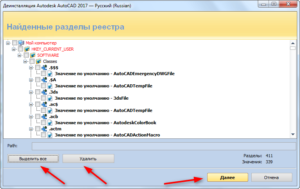
Довольно часто пользователи интересуются, как удалить «Автокад» полностью с компьютера. Казалось бы, ничего трудного или особенного в процессе нет. Но на самом деле это не так. Обычное удаление не приносит никакого существенного результата.
Соответственно, если при первичной установке были какие-то сбои и неполадки, они не будут исправлены. Важно знать, как избавиться от приложения в полной мере. Особенно если хочется начать использование «Автокада» новой версии. Очистка от предыдущей сборки способствует устранению конфликтов ПО на компьютере.
Значит, программа будет работать в полную силу. Так на что обратить внимание? Как избавиться от упомянутого приложения?
Почему возникают проблемы
Для начала стоит разобраться, по каким причинам вообще возникает проблема с удалением программ. Дело все в том, что некоторые компьютерные приложения устанавливаются на компьютер с особенностями. О чем речь?
Разный софт может устанавливать на системный раздел свои папки. Те, что нужны для нормального функционирования программ. Они, как правило, скрываются. И программа AutoCAD — не исключение.
При обычном удалении убираются только основные папки и файлы. А те, что были скрыты, остаются. Соответственно, деинсталляция происходит не полностью. Именно поэтому придется думать над тем, как правильно избавиться от указанного приложения.
На самом деле все гораздо проще, чем кажется.
Стандартное удаление
Как удалить «Автокад» полностью с компьютера? Первый этап известен всем. Это стандартное удаление установленной программы. Без данной особенности не получится в полной мере воплотить задумку в жизнь.
Удалить программу можно следующим образом:
- Открыть меню «Пуск».
- Нажать на «Все программы». В появившемся меню придется отыскать папку AutoCAD. Ее необходимо открыть.
- Среди всех появившихся функций выбрать «Удаление программы».
- Следуя указаниям деинсталлятора, дождаться завершения процесса.
Только после этого можно будет дальше задумываться над удалением приложения. Неважно, какой AutoCAD версии. Главное, что деинсталляция проходит одинаково.
А вот еще один прием, который поможет удалить программу без особого труда. Но это лишь стандартный метод. Хорошо помогает тогда, когда не хочется пользоваться пунктом меню «Все программы». Можно воплотить задумку в жизнь через специальный сервис Windows. А точнее, через «Панель управления».
Как полностью удалить «Автокад 2013» с компьютера? Чтобы сделать это стандартным способом, требуется:
- Открыть «Пуск» и выбрать там «Панель управления».
- Найти и запустить «Установку и удаление программ». Требуется выбрать «Удаление».
- Подождать. Спустя несколько минут на экране появится список со всем установленным софтом. Нужно найти там AutoCAD.
- Выделить соответствующую строчку, левой кнопкой мышки нажать по ней и выбрать функцию «Удалить».
- Следовать указаниям деинсталлятора. Желательно запомнить путь, по которому устанавливалось приложение.
Соответственно, данный прием помогает стандартному удалению. А что дальше? На этом процесс не заканчивается. Теперь необходимо удалить скрытые файлы и папки от «Автокада». Иначе процесс деинсталляции нельзя будет назвать завершенным на 100%.
Открываем скрытое
Потребуется в первую очередь включить отображение скрытых документов на компьютере. В противном случае программа AutoCAD не будет удалена в полной мере. Как бы пользователь ни старался, воплотить задумку в жизнь не получится.
Итак, в Windows 7 (и более новых версиях) включение отображения скрытых документов проходит по следующему принципу:
- Нужно открыть «Проводник» и зажать кнопку Alt. На панели окна появится дополнительное меню.
- Выбрать в появившейся строчке «Сервис» — «Параметры папок…».
- Перейти во вкладку «Вид». Тут требуется отыскать «Отображать скрытые файлы и папки». Около соответствующей надписи ставится галочка.
- Подтвердить изменения.
После этого можно приступать к более решительным действиям. Теперь получится в полной мере разобраться в том, как удалить «Автокад» полностью с компьютера. Достаточно избавиться от скрытых файлов и папок программы, а также почистить системный реестр.
Папки
Начать стоит с первого пункта. Иначе очистка реестра не даст никаких результатов. Она пройдет не в полной мере, придется в будущем процесс повторять вновь. Требуется, как уже было сказано, избавиться от папок «Автокада». Они могут быть обнаружены вручную. Для этого можно посетить следующие разделы на компьютере:
- Место изначальной установки программы. Вполне вероятно, что какие-то документы остались после деинсталляции там, где они появились вследствие установки приложения.
- Локальный диск C/ProgramData. Там должна быть папка AutoDesk. В ней находится «Автокад».
- Папку Program Files в системном разделе жесткого диска. Там тоже будет «Автодеск», а в ней AutoCAD.
- AppData на диске C. Находится она в папке с именем пользователя. Из «АппДаты» требуется перейти в Local и открыть папку «Автодеск».
- По аналогии с предыдущим местом требуется в AppData отыскать Roaming. В ней — AutoDesk-AutoCAD.
Полностью удалить «Автокад» («Виндовс 10» или любая другая версия — не так важно) можно путем удаления указанных итоговых папок. Для этого они выделяются курсором, на клавиатуре зажимаются Shift и Del. Пользователь должен согласиться с безвозвратным удалением. В крайнем случае можно поместить указанные составляющие в корзину, а затем очистить ее.
Реестр
Но и это еще не все! Избавиться от «Автокада» любой версии не так-то просто! Теперь необходимо немного поработать с реестром операционной системы. Изучаемое приложение оставляет там свои документы и файлы после удаления. Избавляться от них можно как вручную, так и при помощи программ. Лучше остановиться на втором варианте.
Требуется:
- Вручную удалить содержимое папки Temp. В меню поиска документов нужно написать %Temp%.
- Установить Ccleaner. После окончания процесса программа запускается.
- В левой части экрана галочками отметить как можно больше пунктов проверки. Отдельное внимание уделяется реестру и системным файлам, в том числе скрытым.
- Нажать на «Анализ», после — на «Очистка». Реестр будет просканирован и очищен соответственно.
В принципе, это все. Теперь понятно, как удалить «Автокад» полностью с компьютера. Данный алгоритм действий подходит для любой версии приложения. На самом деле при правильной подготовке все не так трудно, как кажется.
Как полностью удалить Автокад 2014/2015 с компьютера?
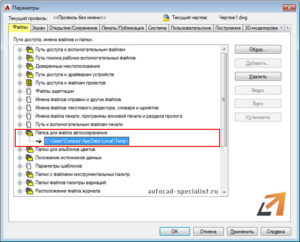
Вы здесь
AutoCAD — программа САПР, вкоторой разрабатывают конструкторские документации: чертежи, модели, объекты,схемы. В данной программе возможно максимально точное построение 2D и 3D чертежей любых назначений и уровней сложности.
О развитии программы автокад
Программа была разработана американской компанией «Autodesk». Данная компания — признанный лидер намировом рынке среди всех компаний, разрабатывающих системы САПР.
AutoCAD была широко распространена уже вначале девяностых годов в качестве десятой версии, работающей на основе ОС MS-DOS. Однако уже 14 версия программы стала работать на основе ОСWindows,а в конце девяностых годов была разработана 15 версия, а также 2000i.
Начиная с версии программы 2004 года, AutoCADстала работать на тех основных принципах, которые лежат в её основе и насегодняшний день.
В процессе установки Автокада новой версииили новой программы возможно возникновение сбоев, что может привести кнеправильной работе продукта. В таком случае необходима полная деинсталляцияAutoCAD.
Если программу удалить неправильно, этообязательно повлечет за собой сбои при установке нового продукта вследствиеобнаружения новой версией следов пребывания старой, что не позволит ейкорректно установиться.
Часто пользователям приходится полностью переустановитьОС для установки новой версии Автокад в связи с тем, что не получается удалитьостатки предыдущей версии.
Поэтому необходимо знать, как полностью удалитьАвтокад, поскольку эта процедура является важным шагом при установке новойверсии, без которой невозможна современная работа в Автокаде. Удалить AutoCADдовольно просто и быстро, вся процедура может занять не более 20 минут.
Удаление «Автокад» 2014 с Windows8
- Деинсталляцию необходимо осуществлять через Панельуправления.
- Далее следует выбрать «Программы и компоненты».
- Перед деинсталляцией «Автокада» выполните удалениесоответствующих вспомогательных компонентов, которые относятся к основномуприложению.
Удаляя библиотеки материалов Autodesk, необходимо помнить, что эти библиотеки— общие для всех продуктов этой компании и их нельзя удалять, пока не будетвыполнено удаление всех остальных приложений Autodesk из системы.
- Теперь требуется выбрать приложение Автокад и нажатьклавишу «Удалить/Изменить».
- Далее последует открытие программы в режиме обслуживания,которая предложит варианты добавления или удаления компонентов, выполнениевосстановления/переустановки приложения или удаления выбранного продукта:
- Необходимо выбрать опцию «Удалить» и нажать «Далее».
- Завершив удаление, следует нажать «Готово».
Принеобходимости, когда потребуется перезагрузка компьютера, выполните этодействие.
Скачивание и полное удаление AutoCAD — СтройМетПроект
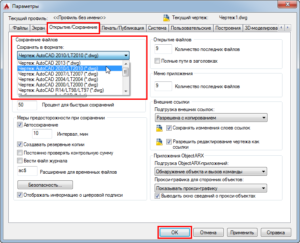
После того как Вы попали в студенческое сообщество Автокад и успешно зарегистрировались, создав свою учетную запись, вам нужно войти в свой аккаунт. Это даст возможность получить Автокад студенческий быстро и просто.
После этого необходимо выбрать версию программы, язык, а также разрядность вашей ОС.
СОВЕТ: Чтобы посмотреть, какая разрядность у вашей операционной системы, воспользуйтесь меню «ПУСК» → правой кнопкой мыши нажмите на «Компьютер» → в выпадающем списке выберите «Свойства».
Откроется окно свойств, в котором можно посмотреть тип вашей операционной системы.
На третьем этапе через 5-10 секунд появится информация о загружаемом ПО.Самое важное на что следует обратить внимание − это серийный номер и ключ продукта.
Программа AutoCAD, скачать бесплатно которую можно на официальном сайте, во время установки затребует данный серийный номер и ключ.
На вашу электронную почту автоматически придет письмо, содержащее всю необходимую информацию для того, чтобы активировать Автокад студенческий.
По умолчанию стоит INSTALL NOW (установить сейчас). Из выпадающего списка можно выбрать и другие режимы, например, «Загрузить сейчас» или «Загрузить в браузер».В нашем примере рассмотрим вариант Download Now «Загрузить сейчас». Таким образом дистрибутив программы скачается вам на компьютер, и вы сможете установить ее в любое свободное время.
Нажимаем по ссылке Download Now. Теперь, если вы пользуетесь браузером Google Chrome, то слева в загрузках начнется процесс скачивания программы Download Manager — Менеджер скачивания программ компании Autodesk. Это не сам Автокад, а только лишь вспомогательная программа. С помощью нее намного легче и надежнее скачивать ПО.
Если у вас другой браузер, то разберитесь, где у вас идет процесс загрузок и куда скачиваются файлы.
Итак, запускаем скаченный файл, и на экране появляется окно установки. Нужно поставить галочку напротив I Agree, чтобы продолжить процесс установки программы Download Manager.
Затем начинается установка…
После установки в браузере появляется сообщение, в котором спрашивается: Запустить ли приложение Download Manager. Можно поставить галочку напротив «Запомнить выбор всех ссылок этого типа», чтобы в следующий раз при скачивании ПО с сайта Autodesk данное сообщение больше не выводилось и по умолчанию запускалось данное приложение.
В открывшемся приложении Download Manager необходимо указать, куда следует сохранить AutoCAD. Имейте в виду, что сейчас мы указываем путь для скачивания пакета AutoCAD, т.е. это будет не конечно установленная программа, а лишь пакет для дальнейшей установке.
После нажатия Ок начнется процесс скачивания программы на ваш компьютер.
Ну, что ж, читайте в других уроках непосредственно про установку AutoCAD. Выполняя пошагово за мной на установку программы, у вас уйдет совсем немного времени, и вы сразу сможете приступать к работе.
На нашу почту приходит очень много писем с такими вопросами: «Как удалить Автокад 2013?», «Где находятся скрытые папки?», «Как удалить Автокад 2014 с компьютера, где ОС Windows 8», «Существует ли единый алгоритм/инструкция, в которой подробно описано, как удалить Автокад полностью?» и т.д.Поэтому, мы решили подготовить полноценную статью, в которой вы найдете подробную информацию и последовательность действий, описывающую, как удалить Автокад с компьютера, найти и удалить скрытые папки, почистить реестр и подготовить компьютер к установке нового ПО.
Инструкция, как удалить AutoCAD
Бывают случаи, что не всегда получается деинсталлировать программу успешно, после чего возникает масса проблем при переустановки ПО (читайте, где можно скачать лицензионный Автокад бесплатно).
Поэтому, очень важно знать, как удалить Автокад полностью со своего компьютера. При этом, настоятельно рекомендуется чистить вашу систему, удалять все вспомогательные компоненты Autodesk и приложения (надстройки, утилиты, и т.д.
), прежде чем пытаться переустановить программное обеспечение. Про это и поговорим.
Итак, ближе к делу! Перед началом деинсталляции ПО рекомендуется перезагрузить компьютер.
Для большинства продуктов Autodesk на базе Windows, процесс деинсталляции осуществляется через Панель управления. В меню Windows «Пуск» откройте «Панель управления» (см. рис.1).
Выберите «Программы и компоненты» / «Удалить программу» (Windows 7 / Windows Vista) или «Установка и удаление программ» (Windows XP) в зависимости от вашей ОС (см. рис. 2).
Прежде чем деинсталлировать AutoCAD, вы должны удалить соответствующие вспомогательные компоненты Autodesk, относящиеся к основному приложению.
ПРИМЕЧАНИЕ:
При удалении библиотек материалов Autodesk важно помнить, что эти библиотеки являются общими для всех продуктов данной компании, и они не должны быть удалены, пока вы не деинсталлируете все остальные приложения Autodesk из системы.
Выберите приложение AutoCAD и нажмите кнопку «Удалить / Изменить» (см. рис. 3)
После проделанных действий, программа установки Autodesk откроется в режиме обслуживания, предлагая вам варианты, чтобы добавить или удалить компоненты, выполнить восстановление/переустановку приложения или удалить выбранный продукт.
Выберите опцию «Удалить» и нажмите кнопку «Далее». Чтобы подтвердить, что вы хотите деинсталлировать данный продукт с вашего компьютера (если вам будет предложено удалить общие файлы, то нажмите кнопку «Да, для всех»).
После завершения удаления нажмите «Готово» для закрытия программы установки.
Как удалить AutoCAD если не срабатывает механизм корректной деинсталляции
Для этого нужно выполнить всего лишь несколько нехитрых действий. И даже, если вы не сильно разбираетесь в компьютерах, то просто повторите нижеописанный алгоритм.
Как удалить Автокад полностью
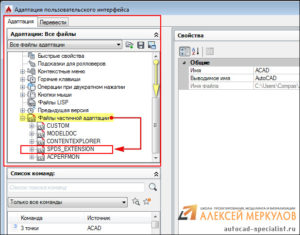
На мою почту приходит очень много писем с такими вопросами: «Как удалить Автокад 2013?», «Где находятся скрытые папки?», «Как удалить Автокад 2014 с компьютера, где ОС Windows 8», «Существует ли единый алгоритм/инструкция, в которой подробно описано, как удалить Автокад полностью?» и т.д. Поэтому, я решил подготовить полноценную статью, в которой вы найдете подробную информацию и последовательность действий, описывающую, как удалить Автокад с компьютера, найти и удалить скрытые папки, почистить реестр и подготовить компьютер к установке нового ПО.
Инструкция, как удалить AutoCAD
Бывают случаи, что не всегда получается деинсталлировать программу успешно, после чего возникает масса проблем при переустановки ПО (читайте, где можно скачать лицензионный Автокад бесплатно).
Поэтому, очень важно знать, как удалить Автокад полностью со своего компьютера. При этом, настоятельно рекомендуется чистить вашу систему, удалять все вспомогательные компоненты Autodesk и приложения (надстройки, утилиты, и т.д.
), прежде чем пытаться переустановить программное обеспечение. Про это и поговорим.
Итак, ближе к делу! Перед началом деинсталляции ПО рекомендуется перезагрузить компьютер.
Для большинства продуктов Autodesk на базе Windows, процесс деинсталляции осуществляется через Панель управления. В меню Windows «Пуск» откройте «Панель управления» (см. рис.1).
Рис.1 Удаление программы AutoCAD через Панель управления
Выберите «Программы и компоненты» / «Удалить программу» (Windows 7 / Windows Vista) или «Установка и удаление программ» (Windows XP) в зависимости от вашей ОС (см. рис. 2).
Рис. 2. Деинсталляция программ в Windows
Прежде чем деинсталлировать AutoCAD, вы должны удалить соответствующие вспомогательные компоненты Autodesk, относящиеся к основному приложению.
ПРИМЕЧАНИЕ: При удалении библиотек материалов Autodesk важно помнить, что эти библиотеки являются общими для всех продуктов данной компании, и они не должны быть удалены, пока вы не деинсталлируете все остальные приложения Autodesk из системы.
Выберите приложение AutoCAD и нажмите кнопку «Удалить / Изменить» (см. рис. 3)
Рис.3. Как удалить AutoCAD 2014
После проделанных действий, программа установки Autodesk откроется в режиме обслуживания, предлагая вам варианты, чтобы добавить или удалить компоненты, выполнить восстановление/переустановку приложения или удалить выбранный продукт.
Рис. 4. Диалоговое окно AutoCAD в режиме обслуживания
Выберите опцию «Удалить» и нажмите кнопку «Далее», чтобы подтвердить, что вы хотите деинсталлировать данный продукт с вашего компьютера (если вам будет предложено удалить общие файлы, то нажмите кнопку «Да, для всех»).
После завершения удаления нажмите «Готово» для закрытия программы установки.
ПРИМЕЧАНИЕ: Процедура удаления для некоторых продуктов Autodesk может потребоваться перезагрузить компьютер, когда удаление завершено. Если это так, то выполните перезагрузку.
Казалось бы, что все ясно с тем, как удалить AutoCAD, но что если папка с Автокадом была случайно удалена или деинсталляция по вышеописанному алгоритму выполняется не корректно? (а такое тоже бывает!).
Но самое главное, даже если получилось выполнить удаление программы через «Панель управления» Windows, то на вашем компьютере все-равно остались файлы и скрытые папки продукта Autodesk, которые могут вызвать серьезные проблемы с дальнейшей переустановкой программы.
Так все-таки, как удалить Автокад полностью? Не переживайте, выход есть!
Как удалить AutoCAD если не срабатывает механизм корректной деинсталляции
Для этого нужно выполнить всего лишь несколько нехитрых действий. И даже, если вы не сильно разбираетесь в компьютерах, то просто повторите нижеописанный алгоритм.
ПРИМЕЧАНИЕ: Подробный пример описан для деинсталляции AutoCAD 2014.
1. Удалить все оставшиеся папки, связанные с приложением AutoCAD
Рис. 5. Удаление с компьютера сопутствующих файлов AutoCAD
ПРИМЕЧАНИЕ: Папка AppData скрытая. Поэтому для того, чтобы в нее перейти следует включить отображение скрытых файлов.
Нажмите скачать инструкцию «Как удалить AutoCAD»и вы получите подробное описание в формате PDF, в котором пошагово указано, как удалить Автокад полностью со своего компьютера.
Вы узнаете:
— как найти (Windows 7/ Windows 8) и удалить скрытую папку AppData;
— как почистить реестр от установочных ключей в Windows 7/ Windows 8;
— очистить папку с временными файлами;
— где скачать «хорошую» версию AutoCAD, без «глюков» и т.д.
P.S. Здесь я не выкладываю весь материал про то, как удалить Автокад 2010 / 2014 / 2017 (и др.
версий) по двум причинам: во-первых, намного удобнее всегда под рукой иметь мануал в хорошем качестве и с информативными картинками; во-вторых, т.к.
участились случаи несанкционированного использования моего обучающего материала, так я буду уверен, что моя инструкция попадет в нужные руки! Надеюсь на понимание. С уважением, Алексей Меркулов.курсы по AutoCAD:
Как удалить Автокад полностью с компьютера и основные ошибки при установке Автокад
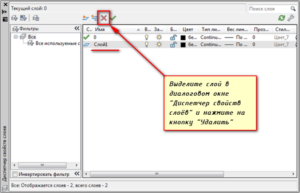
Во время установки Автокад могут возникнуть различные проблемы:
- невозможность записи ключа Автокад в реестр операционной программы;
- не устанавливаются дополнительные расширения Автокад, такие как Экспрес тулз, СПДС и т.д.
Причин вызывающих ошибки при установке Автокад много, но можно выделить основные:
- антивирус блокирующий запись ключей Автокад в реестр операционной программы компьютера;
- Не полностью удалена предыдущая (битая) не рабочая программа Автокад.
Многие пользователи не желают переустанавливать Автокад и удаляют её полность с компьютера, а затем заново ставят на компьютер!!! (возможно чтобы избежать повторных ошибок при установке программы).
В связи с этим у пользователей системы появляются однотипные вопросы: Как удалить Автокад?, Как полностью удалить Автокад с компьютера (PC) с установленном на нем операционной программы Windows XP, 7, 8, 10? В какой папке ОС Windows лежит (находится) Автокад?
В этой статье я опишу подробно, как удалить Автокад с компьютера полностью обычным способом и специальным.
Алгоритм, как удалить Автокад с PC
Как я писал выше во время деинсталляции/удаления Автокад могут возникнуть ошибки, что может негативно сказаться при новой установке Автокад (не путайте новую установку Автокад с переустановкой программы). Рекомендую вам устанавливать только лицензионный Автокад, тем более если вы только обучаетесь подойдет и лицензионный студенческий Автокад.
Поэтому очень важно полностью удалить Автокад с компьютера и его утилиты, настройки и т.д.
Прежде чем приступить к деинсталляции Автокад перезагрузим компьютер (ЭВМ)
Все продукты компании Autodesk удаляются из Windows стандартным способом через Панель управления.
Щелкаем по кнопке Пуск, находящейся в левом нижнем углу окна в Панели задач (надеюсь все знают основы пользования персональным компьютером). В контекстном «окне» меню (контекстным сейчас его сложно назвать) кнопки Пуск выбираем строку Панель управления.
В Панели управления Автокад выбираем Программы и компоненты — Удалить программу (зависит от версии операционной программы компьютера, в некоторых можно выбрать сразу Установить и удалить программу).
Прежде чем удалить Автокад с компьютера, желательно удалить дополнительные программы, утилиты поставляемые вместе с пакетом Автокад, чтобы полностью удалить систему Автокад.
Внимание
При удалении пакетов компании Autodesk необходимо помнить, что они могут использоваться в других САПР этой компании: Revit, Inventor, 3Ds max и т.д.
В списке удаляемых программ Windows окна Установка и удаление программ выберите Автокад и нажмите правую кнопку мыши, затем в контекстом меню выберите Удалить/изменить. Появится окно программы Автокад в режиме отладки, в котором содержатся 3 кнопки:
- удалить Автокад;
- добавить, удалить компоненты Автокад;
- восстановление или переустановка Автокад.
Выбираем кнопку Удалить Автокад, нажимаем Далее, для подтверждения удаления системы Автокад. На запрос деинсталлятора Автокад под управлением установщика Windows Удалить общие файлы, выберите Да.
Внимание!
Во время удаления Автокад возможно потребуется перезагрузка компьютера.
Не всегда удаётся удалить полностью Автокад с компьютера стандартным способом, ведь папка Autodesk с вложений папкой Автокад (версия) может быть повреждена:
- под действием компьютерного вируса;
- своего же антивируса;
- сбоем операционной системы и т.д.
Да же если папка Автокад не повреждена, после удаления Автокад с компьютера через стандартный установщик программ Windows, на компьютере останутся скрытые системные файлы, папки Автокад и записи в реестре Windows. Нам помогут специальные способы удаления программ в Windows с применением дополнительных программ деинсталяторов.
Как удалить Автокад полностью с компьютера после обычной деинсталляции программы
Обычно после удаления Автокад остаются папки, содержащие системные файлы. Удалить оставшиеся файлы программы Автокад можно вручную и специальными программами.
Ручной способ удаления оставшихся файлов Автокад, после ее деинсталляции
При помощи проводника или поиска Windows находим папку по следующему пути:
C:ProgramDataAutodeskAutoCAD (удаленная версия Автокад).
C:ProgramFilesAutodeskAutoCAD (удаленная версия Автокад).
C:ПользователиИмя пользователяAppDataLocalAutodeskAutoCAD (удаленная версия Автокад).
C:ПользователиИмя пользователяAppDataRoamingAutodeskAutoCAD (удаленная версия Автокад).
Системная папка Windows скрытая от пользователей, чтобы избежать повреждения операционной системы. Чтобы отобразить скрытую папку AppDate необходимо для корневой папки (диска) С, в ее свойствах установить флажок отображать скрытые папки и файлы.
P.S.Писать статью на тему как удалить Автокад 2013, 2014, 2015, 2016, 2017 с компьютера на разных операционных системах можно до бесконечности и сделать ее настоящей «портянкой» возможно я вернусь к этой статье чуть позже (запилю видео и добавлю в видеокурс), а пока я предлагаю ознакомиться Вам с профессиональным бесплатным видеокурсом Автокад.